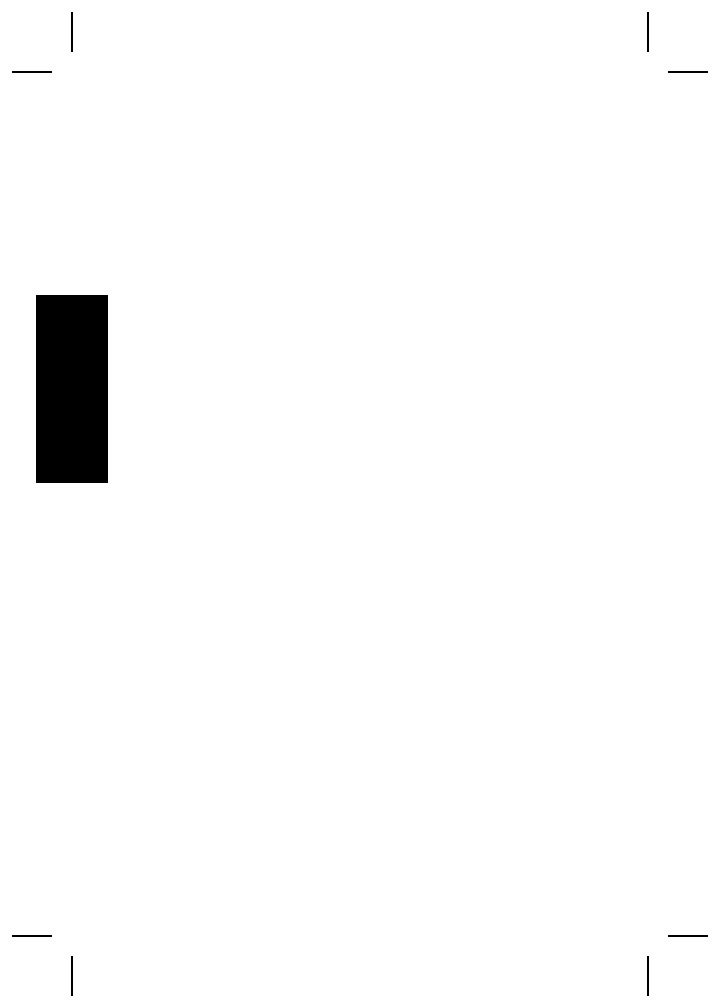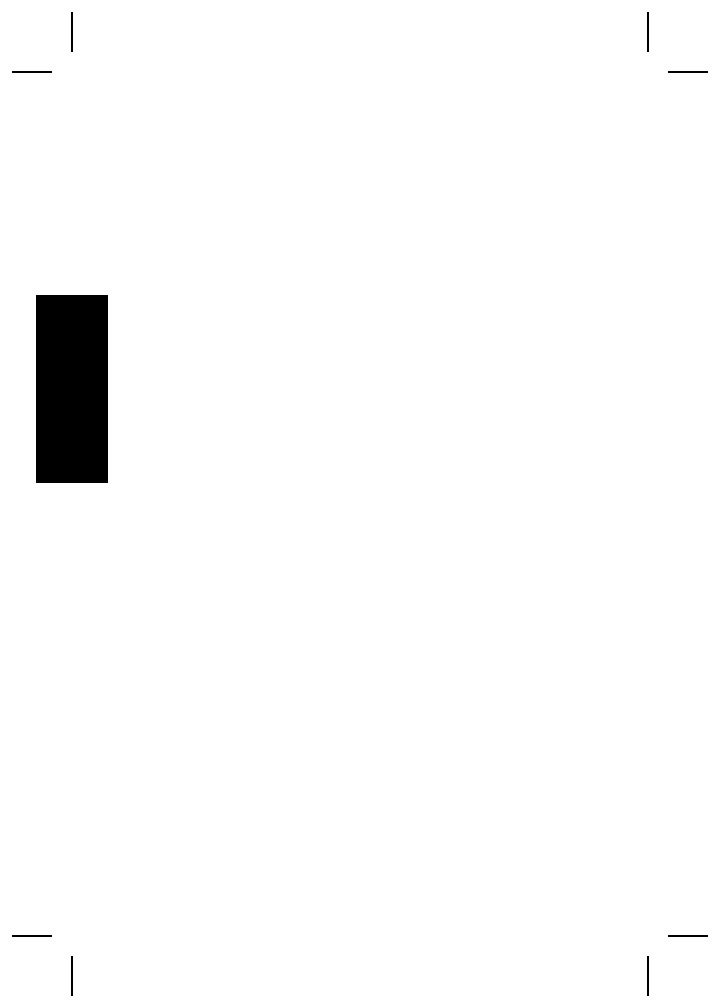
Содержание
1 Начало работы...................................................5
Просмотр "Руководства
пользователя" (поставляется в
электронном виде)...............................................6
Вид камеры сверху и сзади.................................8
Вид камеры спереди, сбоку и снизу.................10
Вставка для подключения док-станции............10
2 Настройка камеры...........................................12
Зарядка аккумуляторов.....................................12
Установка батарей.............................................13
Включение камеры.............................................13
Выбор языка.......................................................13
Выбор региона....................................................13
Установка даты и времени................................14
Установка и форматирование
дополнительной карты памяти.........................14
Установка программного обеспечения.............15
3 Съемка изображений и запись
видеоклипов.....................................................18
Съемка неподвижного изображения................18
Запись видеоклипа.............................................19
4 Просмотр и удаление изображений и
видеоклипов.....................................................20
Просмотр изображений и видеоклипов............20
Удаление изображения.....................................20
5 Передача и печать изображений...................22
Передача изображений.....................................22
Печать изображений с камеры.........................23
6 Краткие справочные сведения о камере
.............................................................................24
4 Цифровая камера HP Photosmart M627
Русский